แนะนำ
ผู้ใช้ iPhone หลายคนพบว่าตัวเองงุนงงเมื่อพื้นหลังของอุปกรณ์กลายเป็นสีดำทันที ถึงแม้ว่าอาจจะดูเหมือนเรื่องเล็กน้อย แต่การเปลี่ยนแปลงที่ไม่คาดคิดนี้สามารถทำให้ประสบการณ์ใช้โทรศัพท์โดยรวมของคุณถูกรบกวนได้ โดยทั่วไปสาเหตุอาจเกิดจากการตั้งค่าคุณสมบัติที่ไม่ถูกต้องหรือข้อบกพร่องของซอฟต์แวร์ และข่าวดีคือ การแก้ปัญหาพื้นหลังสีดำใน iPhone ของคุณมักจะตรงไปตรงมา มาดำดิ่งไปยังสาเหตุที่เป็นไปได้และหาวิธีการที่เหมาะสมสำหรับอุปกรณ์ของคุณกันเถอะ

สาเหตุทั่วไปของพื้นหลังสีดำใน iPhone
มีหลายสาเหตุที่พื้นหลังของ iPhone ของคุณอาจจะเป็นสีดำ ความเข้าใจสาเหตุหลักถือเป็นขั้นแรกในการแก้ปัญหานี้อย่างมีประสิทธิภาพ
การตั้งค่าการเข้าถึงที่ไม่ถูกต้อง
หนึ่งในสาเหตุที่พบได้บ่อยเบื้องหลังพื้นหลังสีดำคือการตั้งค่าการเข้าถึงที่ไม่ถูกต้อง คุณสมบัติเช่น Smart Invert และ Classic Invert จะเปลี่ยนสีของจอแสดงผลเพื่อช่วยเหลือผู้ใช้ที่มีความต้องการพิเศษทางการมองเห็น ซึ่งอาจส่งผลให้เกิดพื้นหลังสีดำได้ หากเปิดคุณสมบัติเหล่านี้โดยบังเอิญ พวกมันอาจทำให้เนื้อหาปรากฏบนหน้าจอของคุณแตกต่างไปโดยไม่มีการเตือนล่วงหน้า
เปิดโหมดมืด
โหมดมืดที่เปิดตัวใน iOS เวอร์ชันล่าสุดเป็นคุณสมบัติยอดนิยมที่เปลี่ยนลักษณะทั่วไปของอินเตอร์เฟซไปเป็นโทนสีเข้มขึ้น ออกแบบมาเพื่อลดความตึงเครียดของสายตาและประหยัดพลังงานแบตเตอรี่โดยเฉพาะในสภาพแวดล้อมแสงน้อย อย่างไรก็ตาม คุณลักษณะนี้อาจเปิดใช้งานโดยไม่ตั้งใจ ทำให้พื้นหลังกลายเป็นสีดำแม้ว่าคุณต้องการลักษณะคลาสสิกก็ตาม
การตั้งค่าซูมหน้าจอ
การซูมหน้าจอเปลี่ยนแปลงวิธีที่ไอคอน ข้อความ และองค์ประกอบต่างๆ ปรากฏบน iPhone ของคุณ เมื่อตั้งค่าในโหมดที่ใหญ่กว่า การตั้งค่าเหล่านี้อาจขัดขวางลักษณะปรับแต่งของคุณ มีผลต่อพื้นหลังที่ปรากฏ ผู้ใช้อาจเปิดใช้งานคุณลักษณะนี้โดยบังเอิญ ทำให้เกิดการเปลี่ยนแปลงที่ไม่คาดคิดในลักษณะที่ปรากฏ รวมถึงพื้นหลังสีดำ
บั๊กหรือข้อบกพร่องของซอฟต์แวร์
บางครั้งบั๊กของซอฟต์แวร์หรือข้อบกพร่องอาจทำให้พื้นหลังกลายเป็นสีดำ สิ่งเหล่านี้อาจเกิดขึ้นหลังจากอัปเดตหรือการติดตั้งแอปที่ไม่สำเร็จที่รบกวนการตั้งค่าจอแสดงผล ปัญหาเหล่านี้อาจต้องการการแก้ปัญหาเบื้องต้นหรือแม้แต่อัปเดตซอฟต์แวร์เพื่อแก้ไข
การเปลี่ยนจากสาเหตุไปเป็นวิธีแก้ไข สิ่งสำคัญคือต้องสำรวจขั้นตอนการแก้ปัญหาต่างๆ ที่คุณสามารถใช้เพื่อแก้ไขปัญหาพื้นหลังสีดำบน iPhone ของคุณ

การแก้ปัญหาพื้นหลังสีดำ
เมื่อคุณระบุสาเหตุเบื้องต้นแล้ว ขั้นต่อไปคือการจัดการกับประเด็นเหล่านี้ผ่านขั้นตอนการแก้ปัญหาอย่างเป็นระบบ
ตรวจสอบและปรับการตั้งค่าการเข้าถึง
- เข้าไปที่การตั้งค่า: เปิดแอป ‘การตั้งค่า’ บน iPhone ของคุณ
- ไปที่การเข้าถึง: เลื่อนลงและแตะที่ ‘การเข้าถึง’
- การแสดงผล & ขนาดข้อความ: ที่นี่คุณจะพบตัวเลือกสำหรับ Smart Invert และ Classic Invert ตรวจสอบให้แน่ใจว่าทั้งสองปิดอยู่
ด้วยการทำตามขั้นตอนเหล่านี้ คุณสามารถคืนการเปลี่ยนแปลงที่ไม่ต้องการที่การตั้งค่าการเข้าถึงอาจทำให้เกิด
การปิดโหมดมืด
- เปิดศูนย์ควบคุม: ปัดลงจากมุมบนขวา (หรือปัดขึ้นจากล่างในรุ่นเก่า)
- กดยาวที่ไอคอนสว่าง: การกระทำนี้จะเปิดเผยตัวเลือกเพิ่มเติม
- ปิดโหมดมืด: ให้แน่ใจว่าโหมดมืดได้ถูกปิดเพื่อให้พื้นหลังสว่างขึ้น
การปิดโหมดมืดสามารถทำให้อินเตอร์เฟซกลับคืนสู่สีเดิมได้ทันที แก้ปัญหาพื้นหลังสีดำ
การปรับการแสดงผล & การตั้งค่าความสว่าง
- ไปที่การตั้งค่า: ไปที่ ‘การตั้งค่า’ บน iPhone ของคุณ
- การแสดงผล & ความสว่าง: แตะที่ตัวเลือกนี้เพื่อเปิดเมนู
- ตรวจสอบลักษณะและความสว่าง: ยืนยันว่าลักษณะถูกตั้งค่าเป็นโหมด ‘แสง’ และปรับแถบความสว่างให้อยู่ในระดับที่สบายตา
การเปลี่ยนแปลงเหล่านี้จะช่วยให้แน่ใจว่าการตั้งค่าการแสดงผลตรงกับลักษณะพื้นหลังที่คุณต้องการ
หลังจากทำการแก้ปัญหาตรวจสอบเบื้องต้น ให้เราได้สำรวจวิธีแก้ไขขั้นสูงเพิ่มเติมหากขั้นตอนเหล่านี้ไม่แก้ปัญหาได้
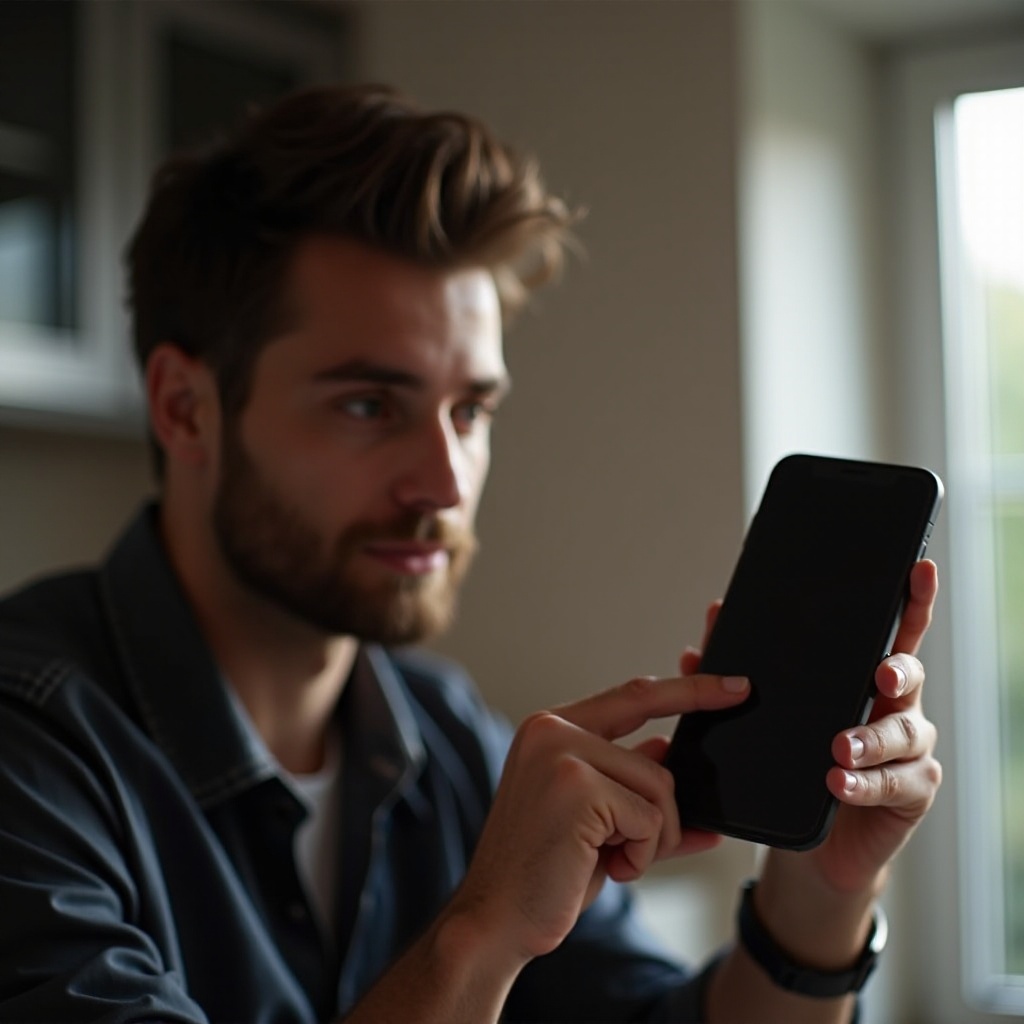
การซ่อมแซมขั้นสูงและการแก้ปัญหา
ในกรณีที่ปัญหายืดเยื้อ อาจจำเป็นต้องใช้ขั้นตอนขั้นสูงเพื่อแก้ปัญหาพื้นหลังสีดำใน iPhone ของคุณ
การอัปเดตซอฟต์แวร์
- สำรองข้อมูล: เริ่มต้นด้วยการสำรองข้อมูลอุปกรณ์ของคุณผ่าน iCloud หรือคอมพิวเตอร์เสมอ
- ไปที่การตั้งค่า: แตะที่ ‘ทั่วไป’ แล้ว ‘การอัปเดตซอฟต์แวร์’
- ติดตั้งการอัปเดต: หากมีการอัพเดตให้ดาวน์โหลดและติดตั้ง
การอัปเดตซอฟต์แวร์สามารถแก้ไขบั๊กและข้อบกพร่องที่อาจมีผลต่อจอแสดงผลของคุณ
รีเซ็ตการตั้งค่าการแสดงผล
- เปิดการตั้งค่า: ไปที่ ‘การตั้งค่า’ แล้ว ‘ทั่วไป’
- รีเซ็ต: เลื่อนลงไปที่ ‘ถ่ายโอนหรือรีเซ็ต iPhone’
- รีเซ็ตการตั้งค่าทั้งหมด: นี้จะคืนค่าการตั้งค่าจอแสดงผลให้เป็นค่าเริ่มต้น แก้ไขปัญหาการตั้งค่าโดยไม่กระทบข้อมูล
การเรียกคืน iPhone ผ่าน iTunes หรือ Finder
- เชื่อมต่อ iPhone กับคอมพิวเตอร์: ใช้สาย USB เชื่อมต่อ iPhone ของคุณกับ Mac หรือ PC
- เปิด iTunes/Finder: เลือกอุปกรณ์ของคุณเมื่อปรากฏบนหน้าจอ
- เลือก ‘เรียกคืน iPhone’: ปฏิบัติตามการแจ้งเตือนเพื่อเรียกคืนอุปกรณ์ของคุณเป็นค่าโรงงาน ซึ่งจะลบข้อมูลทั้งหมด
การเรียกคืน iPhone ควรจะเป็นทางเลือกสุดท้ายและสามารถแก้ไขปัญหาซอฟต์แวร์ร้ายแรงใด ๆ ที่ส่งผลต่ออุปกรณ์ของคุณ
หากวิธีแก้ไขข้างต้นไม่ช่วย คุณอาจต้องขอความช่วยเหลือจากมืออาชีพ
เมื่อไรที่จะติดต่อขอความช่วยเหลือจากมืออาชีพ
ในกรณีที่คุณได้ลองทุกขั้นตอนการแก้ไขปัญหามาตรฐานและขั้นสูงแล้ว แต่ปัญหาพื้นหลังสีดำยังคงอยู่ อาจถึงเวลาในการติดต่อขอความช่วยเหลือจาก Apple Support การขอความช่วยเหลือจากมืออาชีพนั้นเป็นที่แนะนำโดยเฉพาะหากมีข้อสงสัยเกี่ยวกับปัญหาฮาร์ดแวร์หรือบั๊กซอฟต์แวร์ที่ไม่สามารถแก้ไขได้
ตัวเลือกในการติดต่อ:
- เยี่ยมชมร้านค้าแอปเปิ้ล: นัดหมายที่ Genius Bar
- การสนับสนุนออนไลน์: เข้าถึงเว็บไซต์สนับสนุนอย่างเป็นทางการของแอปเปิ้ลสำหรับตัวเลือกเพิ่มเติม
- การสนับสนุนทางโทรศัพท์: ติดต่อกับสายบริการลูกค้าของแอปเปิ้ลเพื่อขอความช่วยเหลือทางไกล
ผู้เชี่ยวชาญสามารถให้การวินิจฉัยและแนวทางแก้ไขที่เรียบเรียงให้ตรงกับความต้องการที่เฉพาะเจาะจงของอุปกรณ์ของคุณ
สรุป
การแก้ไขปัญหาพื้นหลังสีดำใน iPhone ของคุณเกี่ยวข้องกับความเข้าใจการตั้งค่าต่างๆ และปัญหาซอฟต์แวร์ที่อาจเกิดขึ้น การปรับในด้านการเข้าถึงหรือการตั้งค่าการแสดงผลเบื้องต้นมักจะเพียงพอ หากไม่สามารถทำได้ ขั้นตอนขั้นสูงเช่นการอัปเดตซอฟต์แวร์และการรีเซ็ตอาจจำเป็น ในกรณีของปัญหาที่ยืดเยื้อ ความช่วยเหลือจากมืออาชีพช่วยให้เครื่องของคุณคืนสู่สภาพการทำงานที่ดีที่สุด
คำถามที่พบบ่อย
ทำไมหน้าจอ iPhone ของฉันกลายเป็นสีดำหลังจากอัปเดต?
หน้าจอ iPhone อาจกลายเป็นสีดำหลังจากอัปเดตเนื่องจากข้อบกพร่องของซอฟต์แวร์หรือการอัปเดตที่ไม่สมบูรณ์ การอัปเดตซอฟต์แวร์ใหม่ หรือการกู้คืนอุปกรณ์ สามารถแก้ไขปัญหานี้ได้โดยทั่วไป
ฉันสามารถเปลี่ยนสีพื้นหลังโดยไม่ต้องปิดโหมดมืดได้หรือไม่?
ได้ คุณสามารถปรับแต่งวอลเปเปอร์โดยไม่ต้องปิดโหมดมืด การปรับการตั้งค่าวอลเปเปอร์ทำได้ผ่านแอป ‘การตั้งค่า’ ในขณะที่มั่นใจว่าโหมดมืดไม่ส่งผลต่ออินเตอร์เฟซแอปเฉพาะ
ฉันควรทำอย่างไรหากปัญหายังคงอยู่หลังจากทำตามขั้นตอนทั้งหมดแล้ว?
ติดต่อ Apple Support เพื่อการประเมินระดับมืออาชีพ ปัญหาที่คงอยู่อาจบ่งบอกถึงข้อบกพร่องของซอฟต์แวร์ที่ซับซ้อนหรือข้อบกพร่องของฮาร์ดแวร์ที่ต้องการการแทรกแซงของผู้เชี่ยวชาญ